“Làm sao để làm cho ảnh bị mờ của tôi thành HD? Có cách nào khôi phục ảnh cũ của tôi với độ phân giải cao không?”
Nếu bạn nằm trong số những người dùng muốn giải quyết những câu hỏi này, thì ảnh của bạn không đủ tốt để đăng lên mạng xã hội hoặc in ra để sưu tập. Trong trường hợp đó, bạn phải dành thời gian đọc bài hướng dẫn này. Bài viết này sẽ cung cấp cho bạn các hướng dẫn hiệu quả nhất để tạo ảnh mờ ở độ phân giải HD. Với điều đó, bạn có thể thưởng thức các tệp của mình mà không gặp bất kỳ vấn đề nào. Vì vậy, hãy đọc bài đăng này và tìm hiểu thêm về làm ảnh HD.
Phần 1. Ưu điểm của ảnh HD là gì
Có một bức ảnh HD có thể mang lại cho bạn rất nhiều lợi ích. Chúng tôi khuyến khích bạn đọc tất cả thông tin từ phần này để khám phá một số lợi ích.
Hoàn hảo cho việc in ấn
Hình ảnh HD là một trong những tiêu chuẩn khi in chúng trên kích thước lớn hơn. Nó đảm bảo chất lượng hình ảnh không bị mất, mang lại trải nghiệm xem thỏa mãn.
Lý tưởng cho việc cắt xén và thu phóng
Có những lúc việc phóng to hoặc cắt ảnh có thể ảnh hưởng đến chất lượng của ảnh. Với điều đó, tốt nhất là nên có ảnh có độ phân giải HD. Với điều đó, chất lượng sẽ vẫn được giữ nguyên, cho dù bạn phóng to hay cắt ảnh.
Hoàn hảo cho việc chỉnh sửa
Hình ảnh HD có thể hoàn hảo cho các quy trình chỉnh sửa hình ảnh. Bên cạnh chất lượng lý tưởng, bạn có thể chỉnh sửa tệp theo nhu cầu của mình mà không gặp bất kỳ tác dụng phụ hoặc mất chất lượng nào.
Sử dụng cá nhân
Nếu mục tiêu chính của bạn là sử dụng hình ảnh để đăng, đặc biệt là trên phương tiện truyền thông xã hội, thì việc có một bức ảnh HD là hoàn hảo. Nó có thể mang lại diện mạo đẹp hơn cho người xem khác.
Đối với phán quyết cuối cùng của chúng tôi, hình ảnh HD có sức hấp dẫn về mặt thị giác. Nó có thể cho phép bạn nhìn thấy từng chi tiết từ bức ảnh. Với điều đó, hãy luôn nhớ rằng bạn không cần phải chấp nhận những hình ảnh mờ nếu bạn có thể biến chúng thành HD.
Phần 2. Phương pháp hoàn hảo để tạo ảnh HD trực tuyến
Một trong những trình tạo ảnh HD đặc biệt mà bạn có thể truy cập trực tuyến là Công cụ nâng cấp hình ảnh AVAide trực tuyến. Công cụ tạo ảnh HD do AI điều khiển này cho phép bạn tăng độ phân giải của ảnh lên mức cao nhất. Bạn có thể biến ảnh mờ của mình thành HD và thậm chí là 4K. Với điều đó, bạn có thể đảm bảo rằng ảnh của mình được nâng cấp hoàn hảo. Thêm vào đó, công cụ này có quy trình nâng cấp ảnh mượt mà. Chỉ với vài cú nhấp chuột, bạn có thể có được kết quả mong muốn. Hơn nữa, công cụ nâng cấp ảnh này cũng có thể cung cấp tính năng nâng cấp hàng loạt. Tính năng này cho phép bạn xử lý và nâng cấp nhiều ảnh chỉ bằng một cú nhấp chuột. Đây là tính năng hoàn hảo nếu bạn muốn nâng cấp một trăm bức ảnh và có được kết quả mà không tốn quá nhiều thời gian. Cuối cùng, AVAide Image Upscaler Online đảm bảo bạn sẽ nhận được ảnh không có hình mờ để bạn không gặp phải bất kỳ yếu tố khó chịu nào trên ảnh đã nâng cấp của mình. Kiểm tra và làm theo hướng dẫn bên dưới để tìm hiểu cách tạo ảnh HD.
Bước 1Đối với bước đầu tiên, hãy mở trình duyệt của bạn và tiến hành đến trang web chính của Công cụ nâng cấp hình ảnh AVAide trực tuyến. Sau đó, đánh dấu vào Chọn hình nút để tải lên và thêm ảnh mờ mà bạn muốn chỉnh sửa.
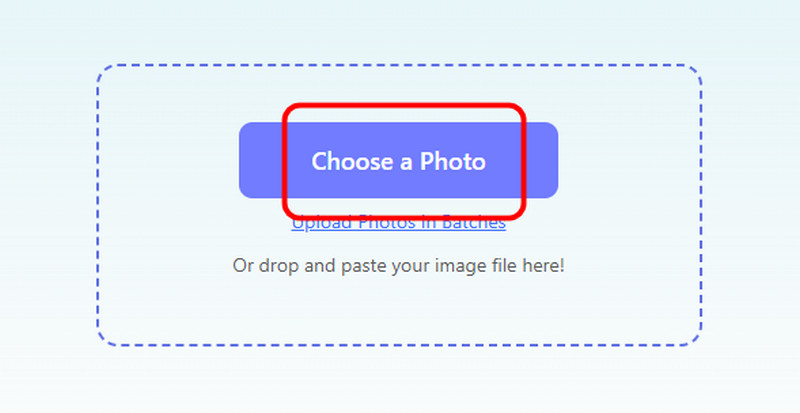
Bước 2Từ Phóng đại phần, nhấp vào HD tùy chọn. Sau đó, công cụ sẽ tự động nâng cấp ảnh của bạn. Khi tính năng nâng cấp ảnh hoàn tất, bạn có thể tiến hành quy trình tiếp theo.

Bước 3Đối với bước cuối cùng, hãy đến giao diện dưới cùng và nhấn Tải xuống. Sau đó, công cụ sẽ lưu hình ảnh đã được nâng cấp vào thiết bị của bạn.
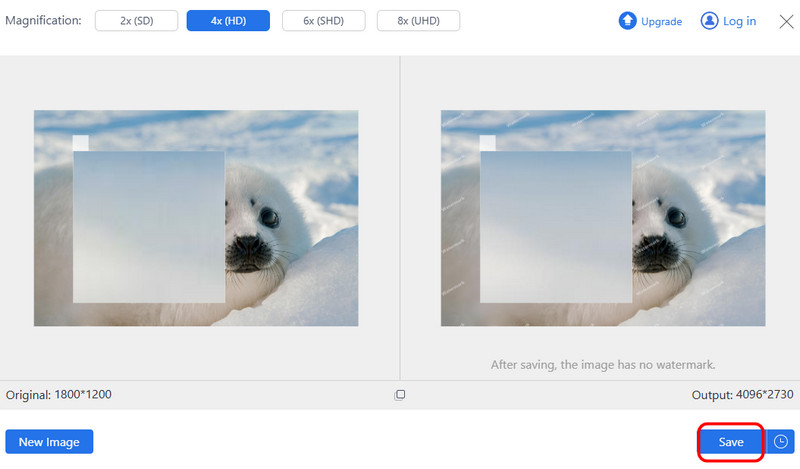
Phần 3. Cách tốt nhất để tạo ảnh HD trên điện thoại di động
Bạn có muốn học cách tạo ảnh HD trên thiết bị di động của mình không? Trong trường hợp đó, chúng tôi ở đây để giúp bạn. Để nâng cao chất lượng hình ảnh, chúng tôi khuyên bạn nên sử dụng Tăng cường AI ứng dụng. Với ứng dụng chỉnh sửa ảnh này, bạn có thể biến ảnh của mình thành HD. Ứng dụng này cũng có quy trình nâng cao nhanh chóng, khiến ứng dụng này trở thành công cụ lý tưởng cho mọi người dùng. Bên cạnh đó, bạn thậm chí có thể nâng cao hình ảnh tốt hơn gấp 3 lần. Với điều đó, bạn có thể tin tưởng vào ứng dụng này bất kể bạn muốn nâng cấp và nâng cao ảnh của mình như thế nào. Một điều nữa mà chúng tôi thích ở đây là bạn có thể truy cập nhiều tính năng khác nhau để giúp bạn cải thiện hình ảnh của mình. Bạn có thể điều chỉnh màu sắc, thêm hiệu ứng, chèn văn bản, v.v. Bạn thậm chí có thể khôi phục ảnh cũ và làm mới chúng. Nhược điểm duy nhất ở đây là quảng cáo khó chịu sẽ hiển thị trên màn hình trong quá trình chỉnh sửa. Ngoài ra, một số tính năng có sẵn trên phiên bản pro. Nếu bạn muốn sử dụng ứng dụng này để tạo ảnh HD, hãy xem các bước bên dưới.
Bước 1Tải xuống và cài đặt Tăng cường AI ứng dụng trên điện thoại di động của bạn. Sau đó, sau khi bạn khởi chạy nó, hãy nhấn HD nút. Bạn có thể bắt đầu chọn và thêm hình ảnh bạn muốn cải thiện.
Bước 2Đối với quá trình sau, bạn có thể nhấn Cải thiện độ rõ nét nút bên dưới để bắt đầu chuyển hình ảnh của bạn thành HD.
Bước 3Sau khi bạn cải thiện ảnh, hãy chạm vào Cứu nút bên dưới để cài đặt vào điện thoại di động của bạn.
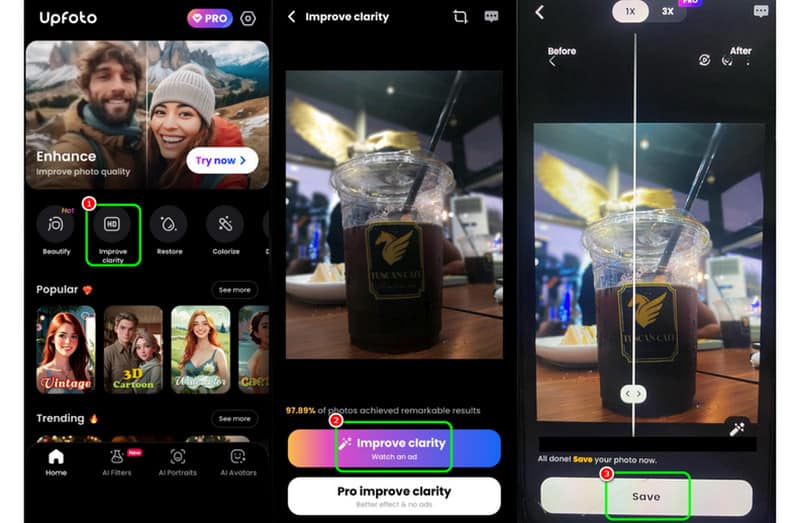
Phần 4. Phương pháp hiệu quả để tạo hình ảnh HD trên máy tính để bàn
Nếu bạn thích cải thiện và chuyển hình ảnh của mình sang HD trên máy tính để bàn, bạn có thể sử dụng Adobe Photoshop. Phần mềm chỉnh sửa ảnh tiên tiến này có thể cung cấp cho bạn tất cả các chức năng bạn cần để giúp bạn có được kết quả mong muốn. Tính năng Smart Sharpen của phần mềm cho phép bạn xóa ảnh bị mờ, mang lại trải nghiệm xem tốt hơn. Bên cạnh đó, bạn cũng có thể cải thiện ảnh của mình theo nhiều cách khác nhau khi sử dụng chương trình. Bạn có thể cắt ảnh, điều chỉnh màu sắc, giảm nhiễu ảnh, đính kèm ảnh khác, thêm văn bản, v.v. Nhược điểm duy nhất ở đây là chương trình có giao diện phức tạp. Bạn phải đủ kỹ năng để điều hướng từng chức năng. Cuối cùng, 100% không miễn phí. Sau 7 ngày dùng thử miễn phí, bạn phải mua gói đăng ký để sử dụng liên tục. Xem phương pháp bên dưới và tìm hiểu cách biến ảnh của bạn thành HD.
Bước 1Sau khi bạn cài đặt Adobe Photoshop trên máy tính để bàn của bạn, hãy đi đến Tập tin > Mở tùy chọn chèn ảnh bạn muốn chỉnh sửa.
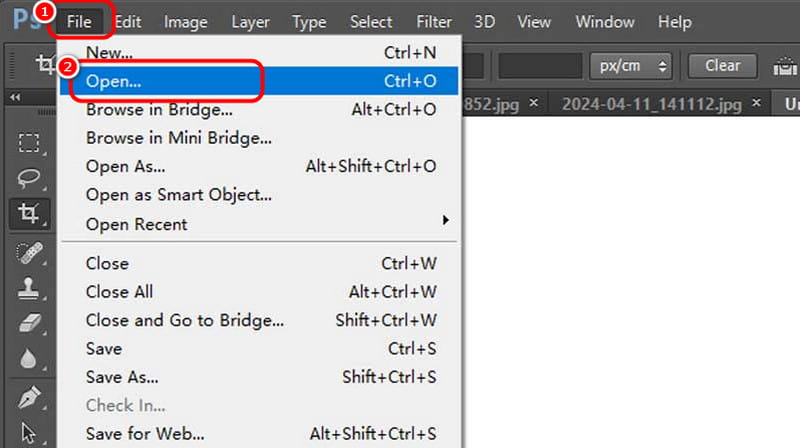
Bước 2Sau đó, đi đến Lọc phần và chọn Làm sắc nét > Làm sắc nét thông minh tùy chọn. Bạn có thể bắt đầu điều chỉnh thanh trượt cho đến khi đạt được kết quả mong muốn.
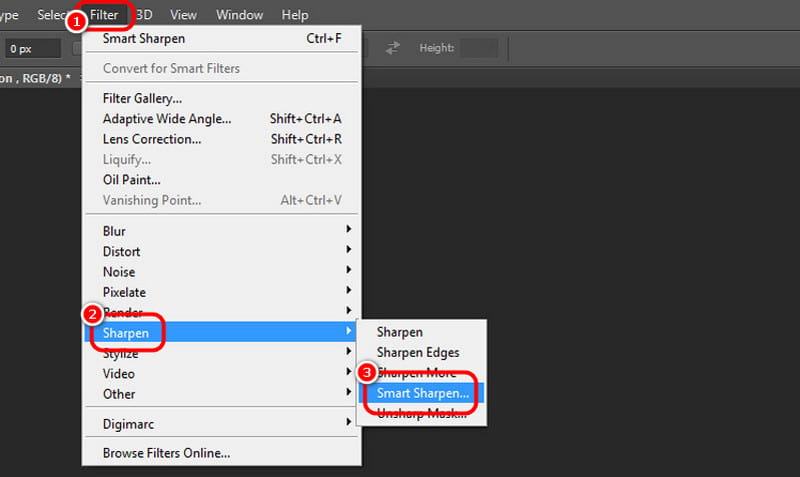
Bây giờ bạn có thể tiến hành Tập tin > Lưu thành tùy chọn để bắt đầu lưu hình ảnh đã cải thiện.
Nếu bạn muốn làm hình ảnh HD, hãy đọc bài đăng này vì nó có tất cả các hướng dẫn bạn cần. Nó có thể hướng dẫn bạn cách biến ảnh mờ thành HD bằng trình duyệt, máy tính để bàn và điện thoại di động của bạn. Thêm vào đó, nếu bạn thích sử dụng công cụ trực tuyến để tránh rắc rối, tốt nhất là truy cập Công cụ nâng cấp hình ảnh AVAide trực tuyến. Trình tạo ảnh HD hỗ trợ AI này cho phép bạn biến bất kỳ ảnh mờ hoặc cũ nào thành HD. Nó thậm chí có thể nâng cấp ảnh của bạn lên đến 2x, 4x, 6x và 8x, khiến nó mạnh hơn các trình tăng cường ảnh khác.

Công nghệ AI của chúng tôi sẽ tự động nâng cao chất lượng hình ảnh của bạn, loại bỏ nhiễu và sửa hình ảnh bị mờ trực tuyến.
THỬ NGAY BÂY GIỜ



